10 번의 암호 입력 실패 후 데이터를 지우도록 iPhone 7을 설정하는 방법
때때로 불편한 느낌이 들지만 iPhone의 암호는 매우 중요한 역할을합니다. 우리는 점점 더 많은 모바일 장치에 의존함에 따라 개인 데이터의 더 중요하고 중요한 부분에 대한 액세스를 유지하기 시작합니다.
그러나 4 자리수의 iPhone 암호는 10000 개의 조합 만 가능하며, 암호를 찾으려는 사람의 지속성에 따라 단 몇 시간의 작업만으로 이론적으로 해독 할 수 있습니다. 이 문제를 처리하는 한 가지 방법은 암호를 잘못 10 번 잘못 입력하면 장치에서 데이터를 삭제하도록하는 iPhone 설정을 활성화하는 것입니다. 아래의 튜토리얼에서는이 설정을 찾을 수있는 위치를 보여 주므로 설정을 켜서 iPhone의 개인 정보를 보호하는 수단으로 사용할 수 있습니다.
암호를 10 번 잘못 입력하면 iPhone에서 데이터가 지워지는 방법
이 기사의 단계는 iOS 10.3.2의 iPhone 7 Plus에서 수행되었습니다. 이 단계를 완료하면 암호를 10 번 잘못 입력하면 iPhone이 모든 데이터를 지우도록 구성됩니다.
이전에 iTunes 기프트 카드를 계정에 적용 했습니까? iTunes 기프트 카드 잔액이 여전히 있는지 확인하고 확인하는 방법을 알아보십시오.
1 단계 : iPhone 설정 앱을 엽니 다.

2 단계 : Touch ID & Passcode 옵션을 선택하십시오.
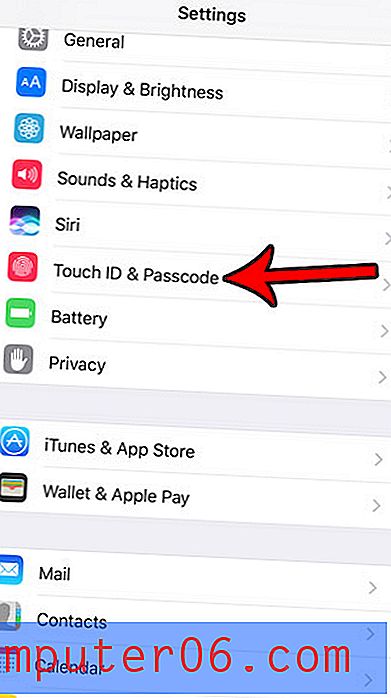
3 단계 : 현재 비밀번호를 입력합니다.
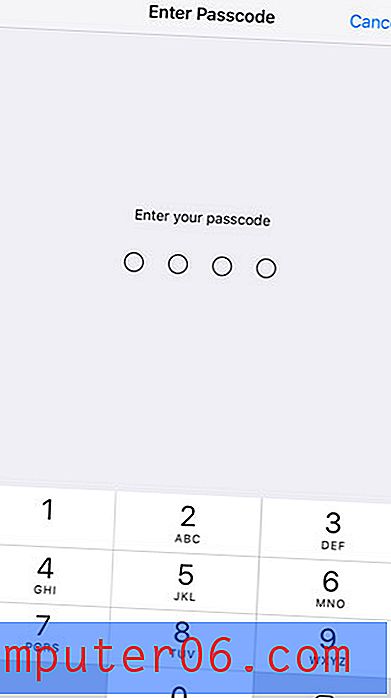
4 단계 :이 화면 하단으로 스크롤하여 데이터 지우기 오른쪽에있는 버튼을 터치합니다.
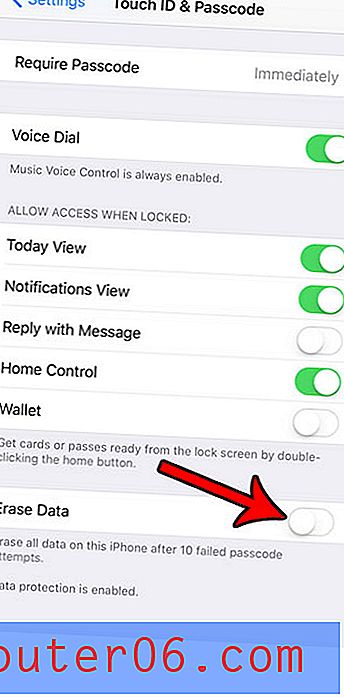
5 단계 : 활성화 버튼을 눌러 암호를 10 번 잘못 입력하면 iPhone 데이터가 지워지는 것을 확인합니다.
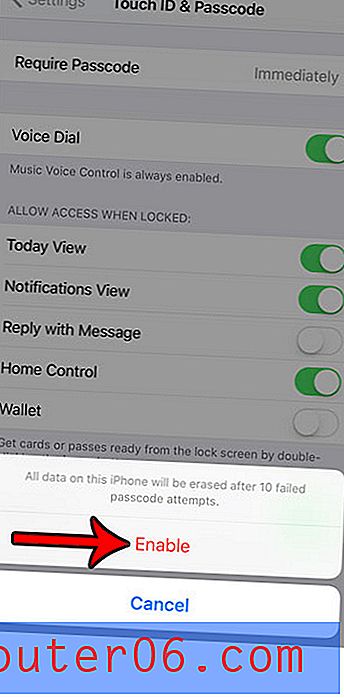
이 자동 iPhone 데이터 지우기 옵션은 iPhone을 분실하거나 도난 당했을 때 데이터가 걱정되는 경우 사용해야하는 편리한 설정 중 하나입니다. 사용하는 또 다른 옵션은 iCloud의 나의 iPhone 찾기 기능입니다. 이 설정에 대한 자세한 내용은 구성 및 필요한 경우 사용 방법을 참조하십시오.



